帮你win10系统保存word文档提示“此文件为只读”的方案
发布日期:2019-10-07 作者:电脑公司 来源:http://www.086111.com
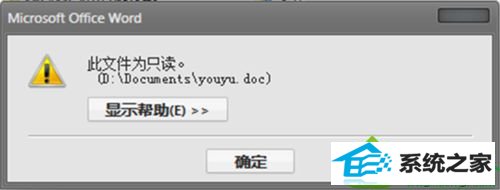
1、找到“只读”的那个文件,鼠标右键在弹框中选择“属性”;
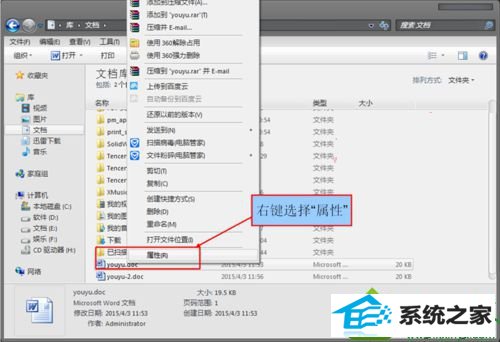
2、在弹出的属性对话框中我们可以看见“只读”有打钩,我们取消掉那个钩,然后点击“确定”;
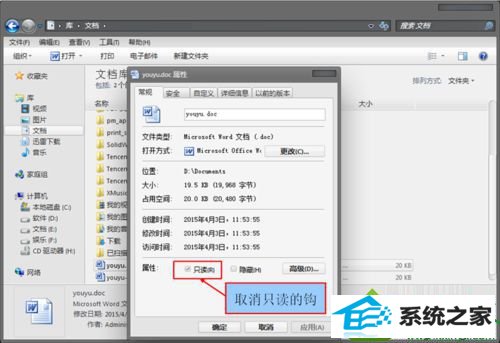
3、我们再打开那个文档,注意标题栏上没有再显示“只读”的字样了。这样子,现在这个文档我们也可以随时修改随时保存了。

如果操作word稳定在出现相同故障问题可以采取上面小编介绍的方法解决,希望对大家有所帮助!
栏目专题推荐
系统下载推荐
系统教程推荐
友情链接